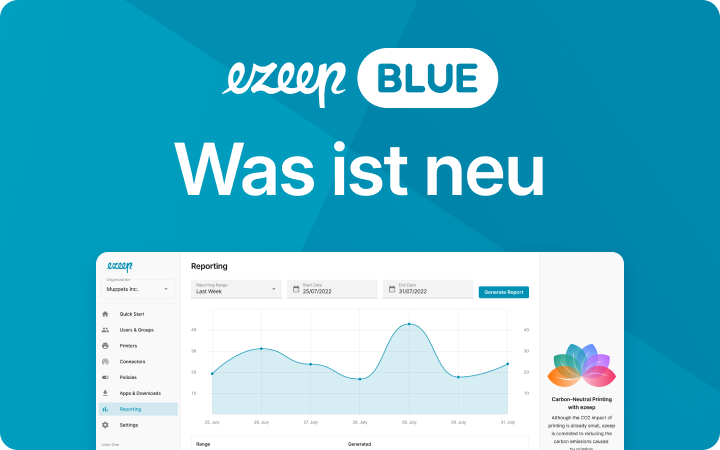Druckermanagement in Chrome OS: Einfach Standarddrucker festlegen und Drucker verwalten
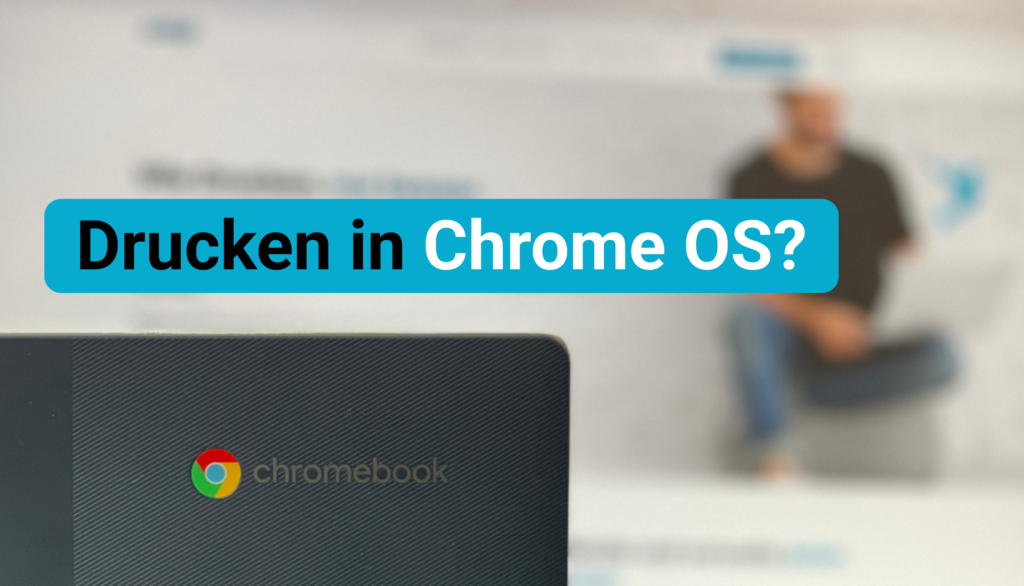
Kapitelübersicht:
- Druckerverwaltung über die Google Admin Konsole
- Drucker Verwalten und Zuweisen mit ezeep Blue
- ezeep bietet sicheres und einfaches Drucken in Chrome OS
Insgesamt kann es schwierig sein, Drucker in Chrome OS zu verwalten und Probleme beim Drucken zu lösen. Eines der Probleme beim Drucken mit Chrome OS und Chromebooks ist, dass es manchmal schwierig ist, den richtigen Drucker zu finden oder diesen einzurichten. Es kann vorkommen, dass der gewünschte Drucker nicht in der Liste der verfügbaren Drucker angezeigt wird, oder dass bei der Einrichtung des Druckers Fehler auftreten.
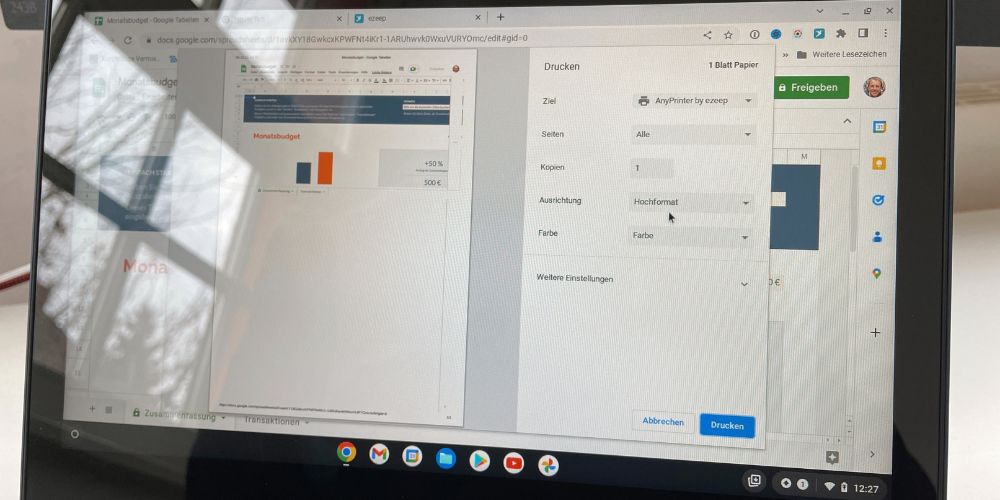
Für Administrator.innen kommen zusätzlich noch die Herausforderungen der Verwaltung von Usern und die Bereitstellung und Wartung der Druckinfrastruktur hinzu.
In diesem Beitrag zeigen wir mit einige Tipps, um das Drucken und Print Management für deine Chromebook-Nutzer.innen zu vereinfachen und verbessern.
Und wenn du Kein Business-User bist? Diese Anleitung funktioniert auch für alle anderen User.
Herausforderung: Druckerverwaltung über die Google Admin Konsole
Als Administrator.in Drucker zur eigenen Organisation hinzuzufügen gestaltet es sich etwas schwieriger, als für normale User. Um Drucker über die Google Admin Konsole hinzuzufügen, muss man zunächst sicherstellen, dass die Geräte richtig konfiguriert und mit dem Netzwerk verbunden sind. In der Admin Konsole muss daraufhin ein Organisationsbereich erstellt und die Drucker hinzufügt werden, indem man deren IP-Adressen einträgt. Danach muss man den Benutzer.innen, die auf die Drucker zugreifen sollen, Berechtigungen erteilen.
Eine weitere Herausforderung bei diesem Prozess ist, den Standarddrucker festzulegen, damit alle Benutzer den Drucker standardmäßig verwenden, wenn sie drucken. Dies kann über die Einstellungen der Organisationsbereiche festgelegt werden, aber es kann schwierig sein, sicherzustellen, dass alle Benutzer den richtigen Drucker als Standard verwenden.
Jetzt einfacher Drucker Verwalten und Zuweisen mit ezeep Blue
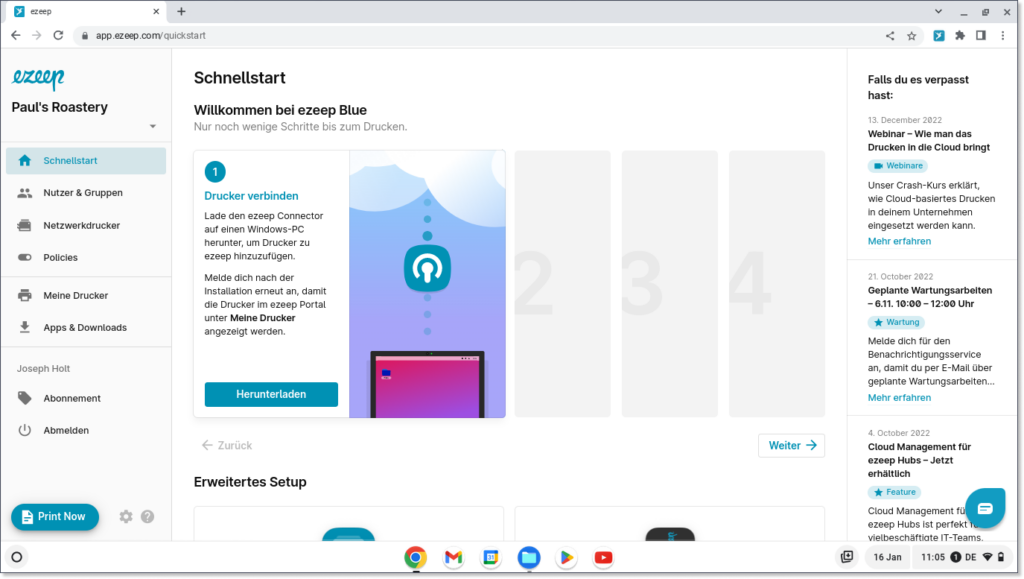
Wenn du als Administrator.in versuchest, Drucker an Benutzer.innen in Ihrer Organisation zuzuweisen, aber die Arbeitsaufwand möglichst geringhalten willst, könnte eine dedizierte Drucklösung wie ezeep hilfreich sein.
ezeep ist eine Plattform, die die Verwaltung von Druckern für Organisationen, die Chromebooks verwenden, vereinfacht. Die Nutzer.innen können von jedem Gerät aus auf die Drucker zugreifen und drucken. ezeep bietet auch eine Reihe von Funktionen zur Druckerverwaltung und -verteilung, wie die Möglichkeit, Drucker für bestimmte Benutzer oder Gruppen freizugeben oder zu beschränken. Die Anbindung von Druckern an ezeep erfordert keine Google Sheets-Tabellen oder andere mühsame Schritte, sondern kann mit dem ezeep Hub leicht automatisiert werden. Um den Zeitaufwand für die Zuweisung von Druckern zu verringern, können die Endnutzer.innen zusätzlich ihre bevorzugten Drucker in ihrem eigenen Userportal auswählen.
Um als Admin deinen Usern das Drucken aus Chrome oder Chromebooks mit ezeep zu ermöglichen, gibt es einige Schritte, die du befolgen musst:
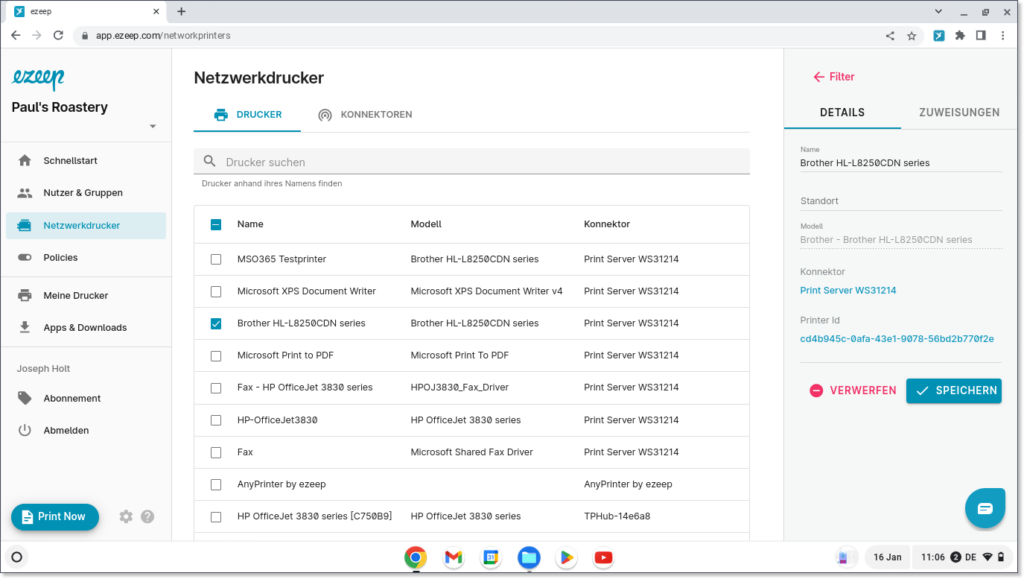
- Verbinde die Drucker mit ezeep: Der einfachste Weg ist für dich als Admin, den ezeep Hub zu verwenden. Der Hub erspart IT-Administratoren.innen nicht nur viel Zeit und Mühe, sondern ersetzt auch kosten- und wartungsintensive Druckserver. Denn nur bei ezeep findet das Rendering, also das Übersetzen des Dokumentes in die Sprache des Druckers, vollständig in der Cloud statt, so dass lokal weder Druckertreiber noch Druckserver benötigt werden. Alternativ kann die kostenlose ezeep Connector Software anstelle des Hubs auf einem Windows PC oder Server installiert werden, um Drucker mit ezeep zu verbinden.
- Lade User per E-Mail ein und weise ihnen Drucker zu.
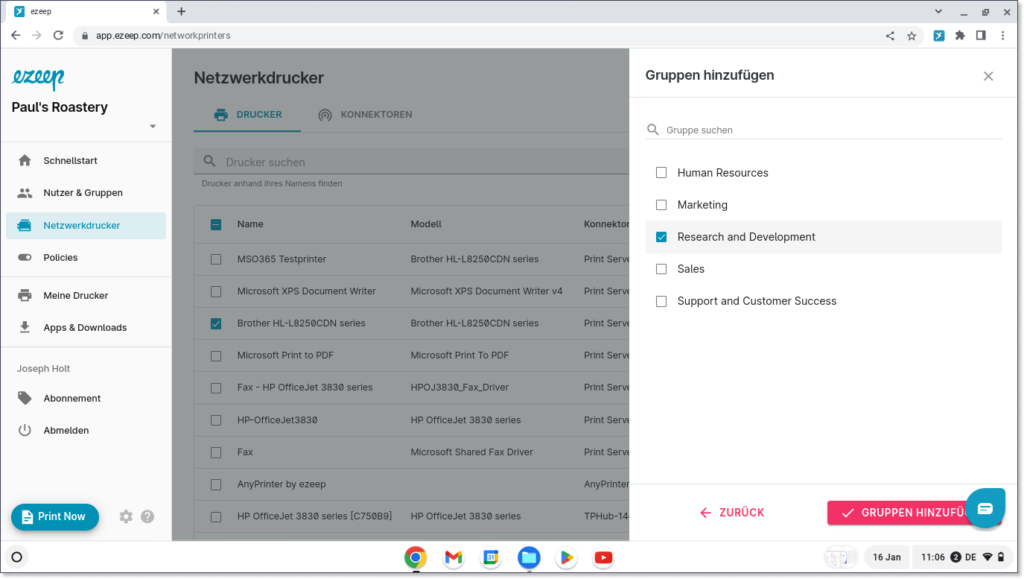
- Lege die ezeep-Erweiterung für Benutzer über Google Workspace fest oder lasse sie sie selbst herunterladen.
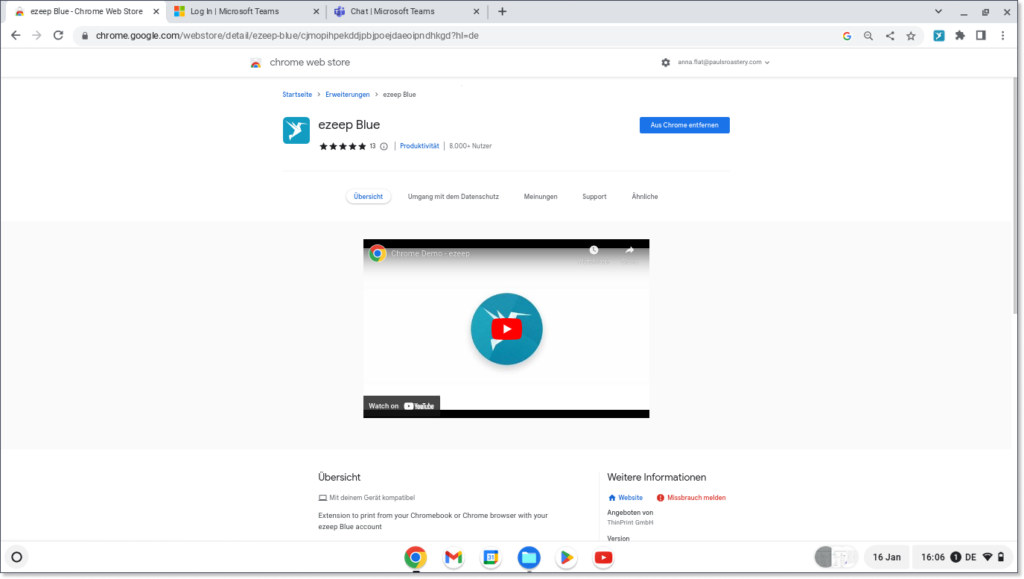
- Mit ezeep ist es nun möglich, direkt aus ChromeOS zu drucken.
- Der User wählt den gewünschten Drucker in “Meine Drucker” aus – oder falls keine Druckerauswahl erlaubt ist, weist der Admin dem User einen Drucker zu und deaktiviert die Druckerauswahl in den Richtlinien im Admin-Portal.
Fazit: ezeep bietet sicheres und einfaches Drucken in Chrome OS
ezeep ermöglicht es, dass Benutzer.innen von jedem Gerät aus drucken können, solange sie auf ein Chrome-Browserfenster zugreifen können. Dies ist besonders nützlich, wenn Benutzer von unterschiedlichen Standorten aus arbeiten oder wenn sie auf dem Weg sind und eine mobile Drucklösung benötigen. Des Weiteren ermöglicht ezeep Benutzer.innen, direkt aus Google Docs, Sheets, Websites und anderen Google-Anwendungen zu drucken, ohne dass zusätzliche Treiber oder Software installiert werden müssen. Durch das Cloud Rendering werden Druckaufträge schnell und zuverlässig verarbeitet, ohne dass die Leistung des lokalen Geräts beeinträchtigt wird. ezeep verwendet auch sichere Verbindungen und Protokolle, um die Daten während des Druckprozesses zu schützen. Die Benutzung von ezeep ist außerdem einfach und intuitiv, sodass Benutzer schnell und ohne Schwierigkeiten drucken können.